电脑店w7家庭普通版是初级用户喜爱的电脑店w7系统。统计显示很多用户日常都碰到了电脑店w7系统使用iis6新增修改应用程序池的实操问题。面对电脑店w7系统使用iis6新增修改应用程序池这样的小问题,我们该怎么动手解决呢?不经常使用电脑的朋友对于电脑店w7系统使用iis6新增修改应用程序池的问题可能会无从下手。但对于电脑技术人员来说解决办法就很简单了:1.首先,咱们需要在自己的电脑店w7旗舰版电脑中打开这个iis6管理器,之后,咱们点击左侧菜单中的“应用程序池”,而在右侧可以看到当前已经存在的应用程序池。 2.接下来,咱们右键点击“应用程序池”,然后在弹出来的菜单中选择“添加应用程序池”,之后会弹出一个新的窗口,咱们在弹出框中,填写应用程序池的名称。。看了以上操作步骤,是不是觉得很简单呢?如果你还有什么不明白的地方,可以继续学习小编下面分享给大家的关于电脑店w7系统使用iis6新增修改应用程序池的问题的具体操作步骤吧。
1.首先,咱们需要在自己的电脑店w7旗舰版电脑中打开这个iis6管理器,之后,咱们点击左侧菜单中的“应用程序池”,而在右侧可以看到当前已经存在的应用程序池。
2.接下来,咱们右键点击“应用程序池”,然后在弹出来的菜单中选择“添加应用程序池”,之后会弹出一个新的窗口,咱们在弹出框中,填写应用程序池的名称。
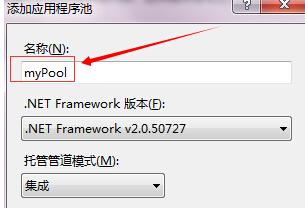
3.之后会出现如下图中所示的窗口,咱们可以选择framework的版本,下图的iis中是同时安装了版本2和4。开发中,网站的framework是2以上的都使用4,比如framework3.0在iis中也是应该选择4。
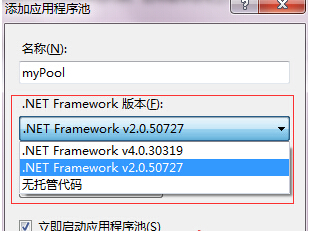
4.至于托管模式这里,可以设置也可以不设置,根据自己的需求来。最后,咱们点击确定,就可以添加成功了。
如果需要修改应用池信息的话,咱们只需要找到需要修改的应用池,然后双击,在弹出来的窗口中进行修改就可以了。